花生壳远程控制(怎么用花生壳进行远程桌面连接控制)
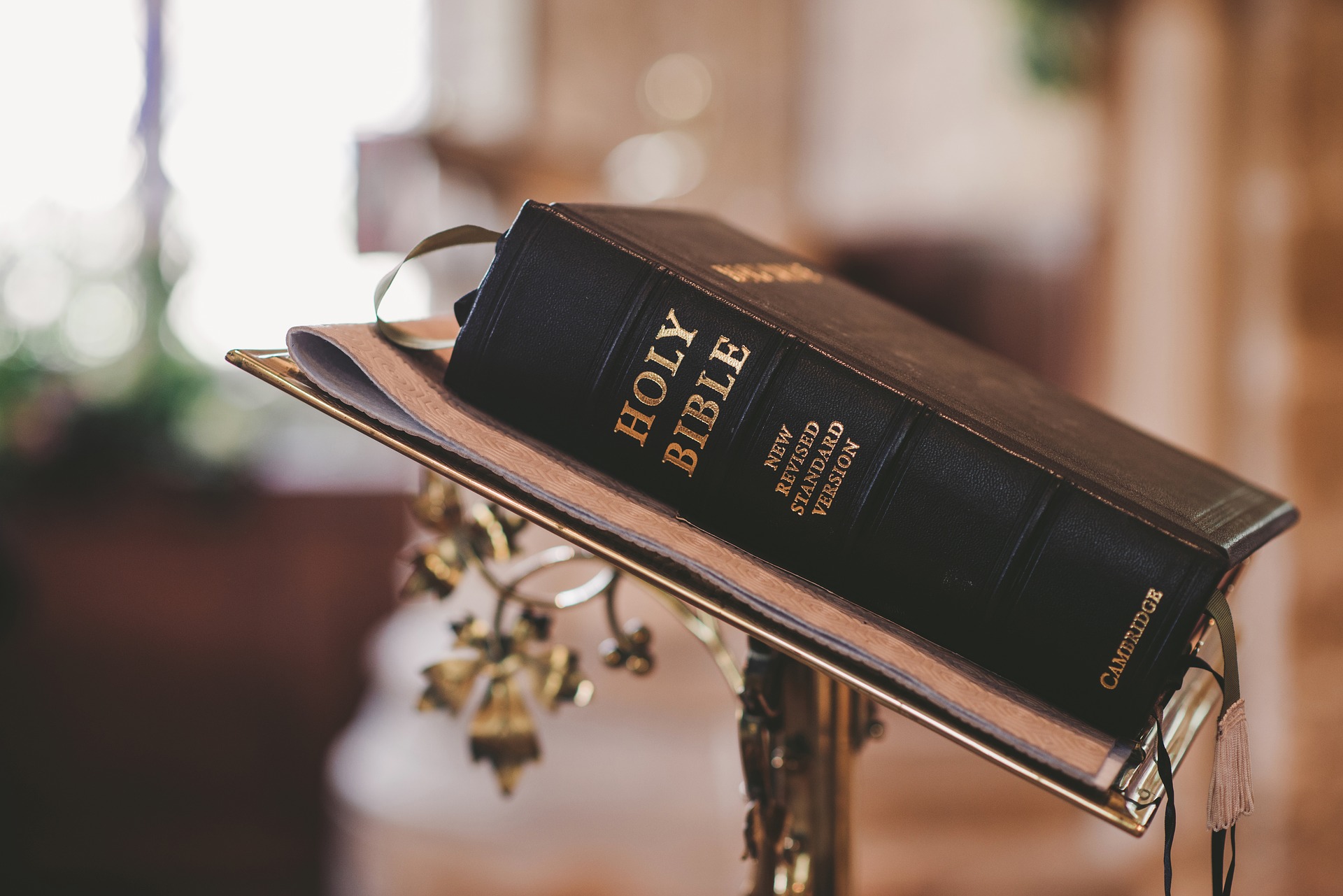
本文目录
- 怎么用花生壳进行远程桌面连接控制
- 怎样用花生壳实现外网远程桌面连接
- 花生壳远程控制桌面怎么设置
- 花生壳如何远程控制桌面
- 怎么使用花生壳做远程监控
- 花生壳使用内网可以远程控制电脑吗
- 请教如何利用花生壳远程登录电脑
- 远程控制花生壳上线
- 路由器怎样用花生壳远程控制
- 怎样用花生壳远程控制电脑
怎么用花生壳进行远程桌面连接控制
1、下载花生壳软件2、申请护照3、申请域名4、在网页上激活域名5、开始--运行--cmd--ping 域名 或者等一会6、远程桌面--域名--登陆以后开机自动运行花生壳,不用用ip远程控制了内网的话在路由器上作个映射如何利用花生壳,来访问使用动态IP的终端服务器? 现在绝大部分网友,都是通过电信ADSL来上网的,每次上网以后,IP地址都会发生变化,用终端服务的客户端程序进行连接很不方便。不过不要紧,我们可以使用“花生壳”这个软件来实现用域名来连接终端服务器。 1.) 下载安装花生壳的客户端。然后运行花生壳软件,点击“注册花生护照”,根据弹出注册护照窗口提示进行注册。注册花生护照完成后,使用所注册的护照名称和密码填入花生壳软件中进行登陆。 2).右击“免费域名”,来注册一个免费域名。这样以后不管上网后的IP地址怎么变化,只要记住该域名就可以连接终端服务器了,方便极了。 3). 根据提示激活上一步所申请的免费域名花生壳动态DNS服务。当激活了域名以后时候,花生壳软件已经在线了。我们所申请的免费域名已经绑定到当前的公网IP地址,互联网可通过所申请的域名直接访问到当前的公网IP了。 4).在XP和Win2003系统环境已经自带了远程终端服务客户端工具,运行开始菜单,选择“程序”-》“通讯”-》“远程桌面连接”(在Win2003下可通过开始-运行-Tsmmc.msc调出远程桌面管理,这个工具以远程桌面功能为优先级,如果电脑上没有开启远程桌面服务,那么会直接连接到终端服务。远程桌面和终端服务有什么区别?Google一下吧。),输入所申请的花生壳域名,按“连接”按钮,就会出现Windows的登陆画面,这时候用ricky账户进行登陆就可以了,如下图。(如果我们所在的计算机上没有安装客户端程序,我们只需要到网上以“终端服务登陆器”搜索一下,就可以下载到客户端,一般大小只有几百K。) 登陆终端服务器以后,我们的一切操作都跟自己在远程计算机面前是一样的,下图是在公司通过终端服务客户端连接到家里面上网,聊QQ等等的画面,完全突破了公司网管的种种限制了,要是给他看到一定气死他,呵呵。 有的朋友会担心,万一网管把连接外部的3389端口封闭掉怎么办呀?没关系,我们修改一下终端服务使用的端口,用其它端口代替就可以了。 在服务器端选择开始菜单的“运行”,输入“regedit”,(1)找到HKEY_LOCAL_MACHINE \ SYSTEM \ CurrentControlSet \ Control \ Terminal Server \ Wds \ rdpwd \ Tds \ tcp,看到右边的PortNumber了吗?在十进制状态下改成你想要的端口号吧,比如8888之类的,只要不与其它系统已有的服务端口冲突即可。(2)接着继续找到HKEY_LOCAL_MACHINE \ SYSTEM \ CurrentControlSet \ Control \ Terminal Server \ WinStations \ RDP-Tcp,方法同上,记得改的端口号和上面改的一样就行了。当然,修改完毕别忘了重启一下。 2.最后我们要修改客户端程序的连接端口,运行“远程桌面连接”,点击“选项”,再点击下面的“另存为”按钮,将配置文件保存下来,默认的文件名是“default.rdp”。然后用记事本打开这个文件,假定现在服务器端的端口已经改为8888,那么我们只需要在文件里面加上一句“server port:i:8888”。保存退出后,按“打开”按钮来打开我们刚刚保存的配置文件,就可以新的设置来连接终端服务器了。 怎么样,是不是觉得很神奇呢?当然,Windows 2003自带的服务还有更多呢,花生壳的用途不仅仅在此,我们甚至可以利用它搭建私人的FTP服务器,又或者用自己的电脑做成网站服务器(连买空间和域名的费用的都省了)。甚至用来做网络游戏的私服都可以,不过,可别被网络警察叔叔抓到了,那可是要打PP的
怎样用花生壳实现外网远程桌面连接
方法/步骤1一 . 远程桌面的定义:可以在任何一个地方方便的登录自己或者公司的电脑,可以看到远程登录电脑的一切东西,可以添加删除和改变文件和进行任何操作,就好像自己坐在那台电脑前一样。 2二 . 远程桌面的需求:有些人工作时间经常需要用脑家里的电脑或者其他远程需要,而又由于一般家里的电脑是内网,要实现远程桌面比较困难。这个时候如果有其他办法实现远程桌面那就方便了他们的工作。3三 . 下面利用花生壳实现远程桌面:首先开启花生壳登陆在oray.com上注册的账号,然后登录,下面开始映射,右键 壳域名 选择 “新花生壳管理”;也可双击准备映射的壳域名,进入 新花生壳管理界面。如图:打开右上角的“新花生壳映射” ===》选择左上角的“添加映射”。如图:4输入相关信息,如下图,在这里着重说明的是应用名称、内网主机、和内网端口这三个选项。应用名称:便于理解的名称,以方便日后管理,如我输入的是rdp to ip230意思就是rdp的功能映射到ip为230的主机上。内网主机:当然就是本机的IP了,我的就是192.168.1.230内网端口:需要映射的端口。我做RDP 远程控制,需要映射的端口就是3389了。在左侧,程序员们已经预置了几个常用的选项,可以直接点击,自动填充,以免输入出错。右下角的“开启外网HTTP80端口”,这个如果不做网站的话,基本用不到。我已经输入好了,点击“确定”使之生效。5设置成功,Yzxxxx.oicp.net:41614就是我的远程控制地址了冒号前面的部分就是你注册的壳域名了。冒号后面的数字,是你访问时的端口。花生壳(内网版)的设置就已经完成了。6四 . 类似软件nat123的使用:在动态公网IP下,使用动态域名解析。在内网环境下,直接添加映射,使用端口映射应用,即可将内网地址发布到外网。支持包括HTTP/HTTPS/TCP/UDP等所有协议应用。
花生壳远程控制桌面怎么设置
花生壳本身不能远程控制桌面。别人是利用花生壳分配的域名指向内网ip,这样再使用远程桌面控制远程电脑操作。
花生壳是完全免费的桌面式域名管理和动态域名解析(DDNS)等功能为一体的客户端软件。花生壳客户端向用户提供全方位的桌面式域名管理以及动态域名解析服务。用户无需通过IE浏览器,直接通过客户端使用Oray所提供的各项服务,包括Oray护照注册、域名查询、域名管理、IP工具以及自诊断等各种服务;且通过树状结构方式可使用户对多达上百个域名进行方便管理,亦可自主添加二级域名,自由设置A记录(IP指向)、MX记录、CName(别名)、 URL重定向等,用户操作界面清晰简单。你想做远程监控???没弄明白你的意思,花生壳只是把动态IP转换成静态的网址,你要做什么监控啊?我以前到是做过不知道是不是和你说的是一个啊?
花生壳如何远程控制桌面
通过Symantec PcAnywhere控制远程计算机-使用方法教程通过Symantec PcAnywhere控制远程计算机-使用方法教程-ADSL如何设置远程网络控制图解 :有时我们可能会碰到这样的情况:在公司临时需要家里电脑中的资料,但又不可能马上跑回家打开电脑拷贝吧。此时如果能在公司就能远程打开家中的电脑,并能进行远程访问控制,不就一切迎刃而解了吗!那么,又该如何实现这种远程控制呢? 要实现这种远程控制,肯定需要软件帮忙,在这方面使用最普遍的莫过于PcAnywhere。不过大家也必须清楚,想通过PcAnyWhere控制远程计算机,必须知道被控端计算机IP地址,而一般家庭ADSL用户一般都没有固定IP地址,每次上网的IP地址都是由ISP态分配的。由于断电或路由器重启等原因,IP地址就会发生变化;PcAnyWhere也就失去了用武之地,因此获取被控制端的IP地址是实现这种远程控制的前提。下面开始具体实战。 这里暂且将公司电脑称为主控端,家中电脑称为被控端。整个实现流程分为两大部分: 1、被控端准备。配置远程唤醒、获取网卡MAC地址、配置IP地址解析、安装远程控制软件。 2、主控制设置。安装远程开机软件、安装远程控制软件。 一、被控端准备篇。 当然,这里的被控端准备是指事先的准备,这一部分是关系到远程控制能否顺利实现的前提。 1、配置远程唤醒。 由于是要调用家里计算机中的资料,因此家里计算机肯定要处于开机状态;假设家里没人无法开启,那么就得想办法远程让这台计算机自动开机,这就需要被控计算机具备远程唤醒功能(WOL)。 首先是网卡必须支持WOL;其次还要查看主板是否支持Wake-Up On Internal Modem(WOM)或者Wake-up On LAN(WOL),如果支持就说明主板支持远程开机。除此以外,计算机还必须安装有符合ATX 2.03标准的ATX电源。以上条件缺一不可,如果你的被控端不支持这些功能,那你还是趁早打消这个“远程”念头。 接下来进入CMOS设置,选择划红线处电源管理一项(不同的BIOS版本可能位置不一样),敲回车键进入,如图1。 图1 在接着出现的设置界面中,将红色方框内的两个选项“resume by Ring/LAN(有些版本是Wake Up On LAN/Ring)”和“Wake Up on PCI PME#”都设置为“enabled”,意为启用这两项功能,如图2所示,这样就启用了该计算机的远程唤醒功能。有些网卡需要通过跳线才能将“Wake-on-LAN”功能设置为“Enable”。 图2 提示:如果主板不支持PCI 2.2标准,还需要将WOL电缆的两端分别插入网卡和主板的3芯插座中,将网卡与计算机主板连接起来。 通过下述方法可以获取网卡MAC地址。 依次单击“开始/运行”,接着输入“cmd”进行DOS实模式窗口;然后在提示符后键入“ipconfig/all”命令,如图3所示红线部分的“Physical Address”后跟的就是要找的MAC地址。记下此地址后关闭此DOS窗口。 图3 2、配置IP地址解析。 前面已经提到,要使远程控制软件PcAnyWhere发挥功能,必须要获得被控端在网络中的固定IP地址。而一般ADSL用户上网后的IP地址,都是动态分配,只有局域网内的IP址才相对固定;如果中途掉电,会给操作带来很多麻烦。这时就需要想办法让计算机在网络上始终保持固定的IP地址,常见的解决方案是安装动态域名解析软件,比如花生壳。 步骤1:请登录其官方网站www.oray.net,然后单击页面左上方“我的控制台”下的“注册”按钮,注册一个使用账号(护照)。 步骤2:注册成功后进入“我的控制台”,在页面左方的“域名管理”下拉选项里点击“申请免费域名”。 步骤3:接着会要求你填写详细的个人资料,之后即可按提示完成域名的注册,最后记得在注册成功页面里单击“激活花生壳服务”选项,以激活此服务,如图4所示。 图4 步骤4:然后从网站上下载花生壳客户端并安装,安装完成后启动到登录界面,接着输入步骤1中申请到的使用护照,最后单击“登录”按钮。从图5中我们可以看到,注册的免费域名“yun_yan1122.vicp.net”已经开始工作,解析的网络固定IP地址为“218.88.47.95”(界面右下角)。 图5 OK,这样每次开机花生壳服务会自动运行,我们便可以在远程计算机上通过在“运行”框内输入:“yun_yan1122.vicp.net”来获得被控端的IP地址了。 3、安装并配置远程控制软件。 启动安装程序后,在进行到如图6所示步骤时,注意要单击“允许远程管理pcAnywhere”后选择“该功能将安装在本地硬盘上”,然后再单击“下一步”;安装完成后重新启动计算机即可开始配置。 图6 步骤1:启动软件后,单击快捷工具栏上的“被控端”图标,打开如图7所示窗口。这里显示了被控制端可以使用的连接项目,双击“添加被控端”图标,创建一个新的远程连接。 图7 步骤2:接着在“连接信息”选项卡下勾选一类远程连接方式,这里通过互联网实现远程连接,应该勾选“TCP/IP”项;而如果是通过局域网进行远程控制,可以选择SPX和NetBIOS协议,如图8所示。 图8 步骤3:再切换到“呼叫者”选项卡,单击“新建项”图标,打开如图9所示设置窗口,在这里设置允许用户访问以及控制的权限。输入登录名及密码名单击“确定”按钮即可。 图9 提示:在这个新建被控端设置窗口中,还可以进行诸多安全设置,大家可根据实际情况进行;其中必须要设置的一项是:“设置”选项卡下的“被控端启动”部分,应该勾选“与Windows一起启动”,不然远程计算机虽然唤醒了被控端,但是在PcAnywhere里并没有启动被控端服务,这样是仍然无法实施远程连接的。 步骤4:最后返回主界面,可看到出现了一个新的被控端图标,可对其重命名;最后右键单击此图标,选择“启动被控端”命令,如图10所示。之后Pcanywhere会最小化到系统托盘区里,并等待主控端的连接控制。 图10 提示:最后可在主菜单上依次单击“工具/性能优化向导”命令,来优化被控端。这样可使主控端获得更好的控制性能。到此被控端的设置全部完成。 二、主控端设置篇。 相对于被控端来说,主控制的配置没有这么复杂。首先在主控端分别安装远程开机软件和远程控制软件;然后在“运行”内输入“cmd”进入DOS模式,然后输入“ping yun_yan1122.vicp.net”命令,之后即可查看到被控端IP地址(218.88.47.95);最后利用这个IP地址即可成功登录被控端。
怎么使用花生壳做远程监控
远程监控的实现,即是外网访问内网远程的实现,如果内网有动态公网IP,可以通过动态域名解析,再加上路由端口映射实现。如果没有公网IP,或没有路由权限,可以通过内网映射,达到外网远程监控内网的目的。
动态公网IP时,远程监控的实现:
1,核实路由是公网IP。非公网IP请用内网映射方法。
2,使用动态域名解析,如花生壳。
3,将域名解析到路由器公网IP。如果是使用自己的域名,可以使用开放的nat123,它是支持自己的域名的使用的。
4,动态解析后,可以PING下域名,正常情况下,域名是与路由IP对应。即域名是固定解析到路由上的公网IP,如果路由IP变化了,域名解析的IP也是跟着变。
5,在路由器做端口映射,映射监控访问端口到对应内网监控服务器或设备。
6,最后,通过域名来进行访问远程监控即可。
内网映射方法,实现外网远程监控内网:
1,此方法可以在任何网络环境下使用,可以上网即可实现。
2,确保监控应用在内网可以正常访问。
3,内网使用内网映射软件应用,如花生壳内网映射或nat123映射。
4,打开映射软件,添加映射,选择使用映射类型。如需要浏览器访问的可以使用非80网站应用,如无需浏览器访问的,可以使用非网站应用。也可以使用全端口映射模式。
5,映射后,通过映射后的域名,即可以在外网远程监控访问。
花生壳使用内网可以远程控制电脑吗
1.电脑属性开启允许远程协助2.进入注册表修改默认的远程端口。默认是3389端口,修改为其他自己记忆的端口号,一是为了更安全,二是为了确保一些环境下默认端口的异常,三是为了在其他一些场景使用时避免常用端口冲突.3.在局域网内其他电脑发出远程桌面连接测试,确保可以在内网远程。注意,本机是不能远程本机的。4.在内网电脑安装使用nat123或花生壳,登录并添加映射,将内网远程地址映射到外网地址5.在外网远程访问时使用映射后的外网域名地址和外网端口远程连接局域网电脑的应用需求越来越大了,无论在工作或是生活中都会有需要远程控制其它电脑的时候,最常见的比如在公司有的同事有某个问题上不会解决,需要用到远程控制帮他操作。还有很多的游戏代练公司需要由一个人同时操作好几台的电脑,在每台电脑上都登录着不同的游戏账号进行挂机,在有必要的时候需要用到远程操作另外的电脑。如果不能够远程连接局域网电脑的话就必须要跑来跑去是很费时又费力的。今天小编给大家推荐一个简单的方式来实现远程连接局域网电脑的问题。如何实现远程连接局域网电脑?第一步:远程控制方法有很多种,但是这些远程都必须要通过对方同意方能控制。也就是两台电脑上都必须要有人操作同意才能操作。这样还是要使我们要两边电脑跑来跑去同样的费时,所以这种远程方法不采用。接下来直接给大家介绍一种不需要对方电脑同意就能直接控制的方法可随时操作另外一台电脑。第二步:先到网上下载一款远程操作的软件LSC局域网屏幕监控系统,下载后是压缩文件,将其进行解压。解压后里面有控制端与被控端两个程序。第三步:首先到自己电脑上安装好LSC控制端程序并运行。运行后在界面上面的标题栏中会有一个本机IP地址和一个本机用户名。将此IP地址和用户名记录下来(因为在被控端需要将此IP或用户名设置进去)。第四步:再到另外的一台电脑上安装好LSC被控端程序并运行。被控端软件运行后是隐藏运行的,需要使用热键(默认:Alt+L)将其调出。再到打开的窗口上将控制端的IP或用户名设置好。第五步:接下来再回到控制端窗口,点软件界面左上角文件菜单中的添加员工即可监控看到另外一台电脑桌面。第六步:最后再点击监控画面最左上角的“远程控制”按钮即可控制另外那台电脑。此操作只需在自己电脑上点远程控制即可,无需对方电脑同意就能直接控制。所谓远程桌面就是指:可以在任何一个地方方便的登陆自己或公司(别人)的电脑,可以看到远程登陆电脑的一切东西,可以删除,添加,改变文件,和进行任何操作 ,就好像自己坐在那台电脑前一样。外网如何控制内网电脑?越来越多的人喜欢使用远程桌面,但是远程桌面内网连接没有问题,但是想让外网也连接该怎么办呢?想要外网远程控制内网电脑,看看这两招轻松搞定远程桌面。第一招:动态域名解析必须先决条件:本地是(动态)公网IP,且有公网IP管理权限,如公网IP地址是在路由器上,需要有路由器权限。实施过程概要:(1)在本地安装使用花生壳动态域名解析客户端,并添加一个动态域名解析记录。(2)如经过路由,需要在路由的虚拟服务器转发列表设置下路由映射。映射自己内网远程桌面应用需要外网访问的端口。(3)外网访问时通过动态解析的域名进行访问。第二招:软件端口映射特点:只要可以上网,就可以将内网电脑远程桌面应用映射外网访问。实现概要过程步骤:(1)在本地或内网安装使用花生壳软件客户端。并在软件客户端上添加一个端口映射记录,即将内网远程桌面地址映射为外网地址。(2)外网访问内网电脑时,通过映射后的外网地址和外网端口即可进行正常的远程控制管理。花生壳是用户首选的动态域名解析服务商,是动态域名解析行业起步较早的一个品牌,以提供完全开放的免费软件迅速占领1450万动态dns用户市场。花生壳也被网友亲切的统称为动态dns。
请教如何利用花生壳远程登录电脑
1,远程连接的电脑上打开花生壳,登陆注册的账号。
2,右键 壳域名 选择 “新花生壳管理”;也可双击准备映射的壳域名,进入 新花生壳管理界面。
3,打开右上角的“新花生壳映射” ===》选择左上角的“添加映射”。在左侧,预置了几个常用的选项,可以直接点击,自动填充,以免输入出错。右下角的“开启外网HTTP80端口”,这个如果不做网站的话,基本用不到。
4,输入好了,点击“确定”使之生效。
Yzxxxx.oicp.net:41614就是我的远程控制地址了
冒号前面的部分就是注册的花生壳域名了。冒号后面的数字,是访问时的端口。
花生壳的设置就已经完成了。下面来设置PC以支持远程访问。
5,在远程连接服务的电脑上右键我的电脑 ===》管理
进入“计算机管理”窗口。在右侧找到需要设置密码的用户名(一般为Administrator)。
6,右键该用户,选择设置密码。弹出安全提示,点击继续。
7,弹出窗口,为用户设置一个密码,一定要记住这个密码。确定,使密码生效。
8,右键我的电脑 ===》属性 ===》选择“远程”选项卡。钩选 “启用这台计算机上的远程桌面”
9,点击选择远程用户 来设置允许远程访问桌面的用户或用户组。一般设置为有密码的用户账户。如果是administrator,则不用再次选择。
10,选择高级===》立即查找。在下面就会列出所有计算机用户,通过双击用户名来选择用户,依次点击确定,完成设置。
设置完成,现在就可以远程连接了。
远程连接:
1,客户端电脑,打开开始菜单===》运行 (或按WIN + R 键来呼出运行对话框),输入:mstsc ,点 确定。
2,打开远程桌面连接对话框,输入完整的外网访问地址。
3,连接,打开输入帐号密码窗口。输入预先设置好的用户名和密码登陆。
4,利用花生壳远程登录电脑成功。
远程控制花生壳上线
1、下载花生壳软件 2、申请护照 3、申请域名 4、在网页上激活域名 5、开始--运行--cmd--ping 域名 或者等一会 6、远程桌面--域名--登陆 以后开机自动运行花生壳,不用用ip远程控制了 内网的话在路由器上作个映射 如何利用花生壳,来访问使用动态IP的终端服务器?现在绝大部分网友,都是通过电信ADSL来上网的,每次上网以后,IP地址都会发生变化,用终端服务的客户端程序进行连接很不方便。不过不要紧,我们可以使用“花生壳”这个软件来实现用域名来连接终端服务器。 1.) 下载安装花生壳的客户端。然后运行花生壳软件,点击“注册花生护照”,根据弹出注册护照窗口提示进行注册。注册花生护照完成后,使用所注册的护照名称和密码填入花生壳软件中进行登陆。 2).右击“免费域名”,来注册一个免费域名。这样以后不管上网后的IP地址怎么变化,只要记住该域名就可以连接终端服务器了,方便极了。3). 根据提示激活上一步所申请的免费域名花生壳动态DNS服务。当激活了域名以后时候,花生壳软件已经在线了。我们所申请的免费域名已经绑定到当前的公网IP地址,互联网可通过所申请的域名直接访问到当前的公网IP了。4).在XP和Win2003系统环境已经自带了远程终端服务客户端工具,运行开始菜单,选择“程序”-》“通讯”-》“远程桌面连接”(在Win2003下可通过开始-运行-Tsmmc.msc调出远程桌面管理,这个工具以远程桌面功能为优先级,如果电脑上没有开启远程桌面服务,那么会直接连接到终端服务。远程桌面和终端服务有什么区别?Google一下吧。),输入所申请的花生壳域名,按“连接”按钮,就会出现Windows的登陆画面,这时候用ricky账户进行登陆就可以了,如下图。(如果我们所在的计算机上没有安装客户端程序,我们只需要到网上以“终端服务登陆器”搜索一下,就可以下载到客户端,一般大小只有几百K。)登陆终端服务器以后,我们的一切操作都跟自己在远程计算机面前是一样的,下图是在公司通过终端服务客户端连接到家里面上网,聊QQ等等的画面,完全突破了公司网管的种种限制了,要是给他看到一定气死他,呵呵。有的朋友会担心,万一网管把连接外部的3389端口封闭掉怎么办呀?没关系,我们修改一下终端服务使用的端口,用其它端口代替就可以了。在服务器端选择开始菜单的“运行”,输入“regedit”,(1)找到HKEY_LOCAL_MACHINE \ SYSTEM \ CurrentControlSet \ Control \ Terminal Server \ Wds \ rdpwd \ Tds \ tcp,看到右边的PortNumber了吗?在十进制状态下改成你想要的端口号吧,比如8888之类的,只要不与其它系统已有的服务端口冲突即可。(2)接着继续找到HKEY_LOCAL_MACHINE \ SYSTEM \ CurrentControlSet \ Control \ Terminal Server \ WinStations \ RDP-Tcp,方法同上,记得改的端口号和上面改的一样就行了。当然,修改完毕别忘了重启一下。2.最后我们要修改客户端程序的连接端口,运行“远程桌面连接”,点击“选项”,再点击下面的“另存为”按钮,将配置文件保存下来,默认的文件名是“default.rdp”。然后用记事本打开这个文件,假定现在服务器端的端口已经改为8888,那么我们只需要在文件里面加上一句“server port:i:8888”。保存退出后,按“打开”按钮来打开我们刚刚保存的配置文件,就可以新的设置来连接终端服务器了。怎么样,是不是觉得很神奇呢?当然,Windows 2003自带的服务还有更多呢,花生壳的用途不仅仅在此,我们甚至可以利用它搭建私人的FTP服务器,又或者用自己的电脑做成网站服务器(连买空间和域名的费用的都省了)。甚至用来做网络游戏的私服都可以,不过,可别被网络警察叔叔抓到了,那可是要打PP的希望采纳
路由器怎样用花生壳远程控制
1、进入本地路由器,系统状态查看WAN口连接状态;
2、确定连接状态为:已连接 的连接方式;
3、打开路由器系统服务,找到花生壳动态域名设置;
4、服务接口根据第二步骤中确定的连接方式来选择,然后输入正确的花生壳账号密码;
5、新增完成后,下面服务列表会出现账号以及绑定的域名,连接状态为:服务已运行 ;
怎样用花生壳远程控制电脑
1、使用花生壳护照登陆到Oray网站,登陆后,点击右上角“我的控制台”,进入Oray产品管理控制中心。
2、然后会得到浏览器的一个提示,我们需要点击安装,才能够进行视频监控;
3、点击登陆后,出现远程主机的登陆界面,输入主机的Windows系统用户和密码进行认证登陆。
4、系统认证成功,出现花生壳远程控制欢迎向导界面进入即可。

本文相关文章:

淘宝网电脑版下载(如何下载淘宝,在电脑上怎样下载淘宝并安装到桌面)
2024年11月2日 03:40

可爱狗狗桌面壁纸(谁能帮我找有可爱狗狗桌面壁纸,上面最好带有2006月历的)
2024年7月31日 02:20

格式工厂绿色版(格式工厂2.96绿色版怎么转换下载到桌面的电影)
2024年7月21日 22:15

网页复古传奇(电脑桌面老是出现复古传奇,在文件所在地删除不久又突然冒出来)
2024年7月20日 00:55

快速启动栏 显示桌面(快速启动栏的显示桌面图标不见了咋弄啊)
2024年7月18日 01:25

m3 7y30相当于什么处理器(7y30相当于桌面什么cpu)
2024年7月12日 15:56

桌面右键windows资源管理器停止工作?如何在桌面建立资源管理器的快捷方式图标
2024年7月10日 09:45

可以在桌面上显示日程表的软件是什么软件?大家做项目管理,时间日程用什么软件
2024年6月23日 05:01
更多文章:

小米2se蓝牙耳机只单边向响(小米air2se怎么恢复双耳模式)
2024年5月25日 22:56

鱼鱼桌面秀怎么卸载?怎样用鱼鱼桌面秀让我的 电脑桌面有小鱼游来游去呢
2024年10月23日 23:45

thinkpad电池充不进去电(thinkpad 电池不充电的解决方案)
2024年6月10日 04:41

索尼led液晶电视(如图,SONY索尼LED液晶电视的图像显示有条纹重影,如何解决)
2024年7月16日 21:29

9400f很垃圾吗(家用和玩游戏,是用AMDR52600还是i59400f(显卡都是gtx1660))
2024年5月27日 14:53

诺基亚5235刷机(联通定制版诺基亚5235能刷机吗最好是刷成安卓的或者别的塞班系统求各位大虾支支招啊)
2024年5月15日 09:50

三星nx1000闪光灯(我的三星nx1000在夜里照相闪光灯不闪怎么回事)
2023年1月27日 02:00

gopro hero4 silver(gopro4使用技巧 了解一下)
2024年7月8日 21:08













